Chromecast haitaunganishwa: Jinsi ya Kutatua

Jedwali la yaliyomo
Siku chache nyuma, mimi na marafiki zangu tulikuwa tumepanga filamu mahali pangu. Kwa bahati mbaya, mara sisi sote tulitulia kwa usiku uliojaa furaha, hii ndiyo ilifanyika; Chromecast yangu haikuweza kuunganishwa kwa WiFi. Hata kama ilifanya hivyo tulipokuwa tukiendelea kutiririsha filamu, iliendelea kuakibisha kila baada ya dakika 2. Yote kwa yote, ilikuwa ni uzoefu wa kukatisha tamaa.
Kwa muda nilijiuliza ikiwa Chromecast inafanya kazi bila Mtandao, lakini nilidhamiria; Sikuruhusu hitilafu hii ndogo kuharibu usiku wa filamu ambao tumekuwa tukitazamia kwa muda mrefu. Kwa hivyo tulijipanga kutafuta masuluhisho yote yanayowezekana kwa nini Chromecast isiunganishwe.
Katika mchakato huo, kwa hakika, tuliweza kupata masuluhisho machache ambayo, kama mtu yeyote aliwahi kuwa na hili. suala tena, itabidi usiangalie zaidi. Kwa hivyo endelea kusoma ili kujua ni njia gani iliyotufanyia kazi na ni ipi ambayo itakuwa neema yako ya kuokoa.
Ikiwa Chromecast haitaunganishwa, angalia hitilafu ya mtandao. Vinginevyo, jaribu kuwasha upya au kuweka upya Chromecast yako. Ikiwa hiyo haifanyi Chomecast yako kuunganishwa, jaribu kuwasha Multicast kwenye Kisambaza data chako.
Angalia muunganisho wa Chromecast.

Mara nyingi zaidi, huenda mtandao wako ndio kusababisha matatizo na Chromecast yako.
Ikiwa haikuweza kuwasiliana na Chromecast yako, jambo la kwanza unapaswa kufanya katika hali hii ni kukata muunganisho na kuunganisha tena Chromecast kutoka kwa USB.yanayopangwa. Baada ya kuunganisha tena kifaa chako, utaona jina na mtandao wa WiFi ambao umeunganishwa. Matatizo na mtandao yanaweza kusababisha Hitilafu ya Ufikiaji wa Mtandao wa Eneo la Karibu.
Ili kuangalia mara mbili mipangilio ya mtandao:
Programu ya Google Home → Chromecast → Mipangilio → Mipangilio ya Kifaa → WiFi
Chini ya WiFi, utaweza kuona jina na nguvu ya mawimbi.
Kama nguvu ya mawimbi ni ndogo, hakikisha kuwa kifaa chako cha kutuma kiko katika masafa kwa kutumia kipanga njia cha WiFi na hakuna' t vizuizi vyovyote kati ya mawimbi yanayotoka kwenye Kisambaza data na kifaa chako.
Muunganisho hafifu wa Wi-Fi unaweza pia kusababisha hitilafu ya Chanzo Haitumiki, ambayo unaweza kukosea kwa tatizo kubwa kuliko ilivyo.
Tuseme Chromecast yako haikuwa na matatizo yoyote ya mtandao, hakuna haja ya kupoteza matumaini. Soma na ujue ni chaguo gani kati ya zilizosalia zinazofaa kwako.
Hakikisha Chromecast yako ina nguvu ya kutosha
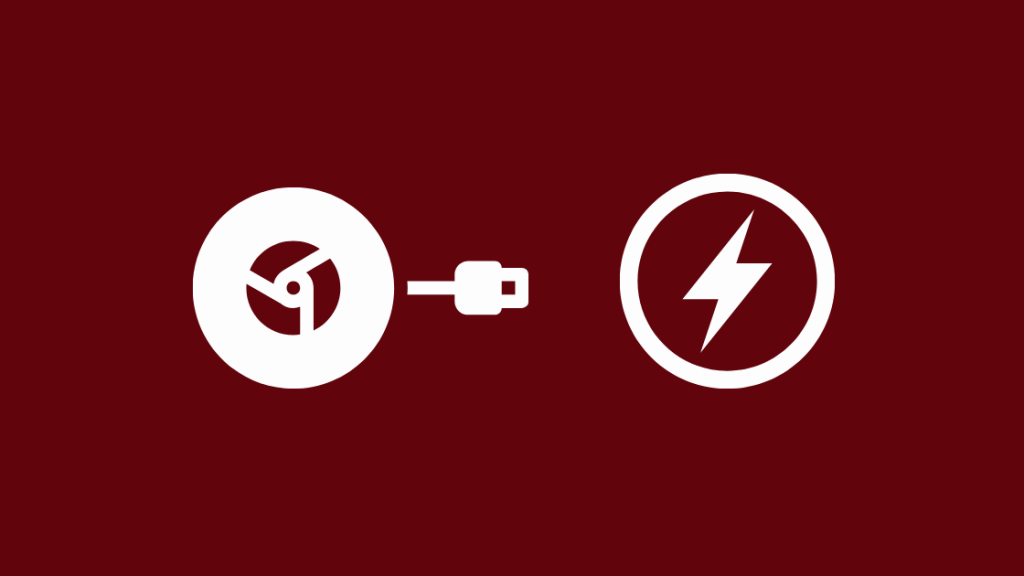
Binafsi, hii ndiyo iliyonifanyia kazi kwa vile yangu ilikuwa kiasi. TV ya zamani na haikuweza kuauni Chromecast kuunganishwa kwayo moja kwa moja.
Ikiwa TV yako ni kama yangu na haiwezi kutoa nishati ya kutosha kwa Chromecast yako kufanya kazi inavyopaswa, unaweza kuwa mhasiriwa. ya mizunguko ya nguvu inayotokea bila mpangilio.
Sababu ya hii, mara nyingi, ni kwa sababu Chromecast imeunganishwa moja kwa moja kwenye slot ya USB ya TV yako, na TV yako.haina uwezo wa kubeba mzigo.
Angalia pia: Ujumbe Haujatumwa Anwani Batili Lengwa: Jinsi ya KurekebishaHili si tatizo la kawaida sana kwani TV nyingi, kwa kweli, zina uwezo wa kutoa nguvu ya kutosha kwa vifaa vya kutuma, lakini ikiwa sivyo, unaweza kutatua suala hilo kwa kutumia tofali la umeme linalokuja na kisanduku kuunganisha kifaa chako cha Chromecast.
Huepuka matatizo yoyote hafifu ya muunganisho, hivyo basi kuzuia hasara za nishati ambazo unaweza kukumbana nazo.
Power Cycle your Vifaa vya Mitandao

Kuweka upya vifaa vyako vyote vya mtandao kunaweza kuwa suluhu la tatizo lako.
Kwanza, ni lazima tutenganishe tena na kuunganisha tena vifaa vyote vilivyounganishwa kwenye kifaa chako cha chromecast. . Hii inajumuisha kipanga njia cha WiFi, modemu na bila shaka, Chromecast yenyewe.
Baada ya kukata muunganisho, subiri kwa takriban dakika mbili au zaidi. Kufuatia hatua hii, unganisha upya vifaa vyako vyote na uwe na subira ili mtandao urejeshwe. Utajua kuwa una muunganisho thabiti wa mtandao kidirisha kikiwasha kwenye modemu yako kitaacha kuwaka.
Kuna uwezekano kwamba Chromecast yako inaweza kuendelea kukatika.
Ndivyo hivyo. Pindi tu Chromecast yako inaporejea mtandaoni, jaribu kuituma kutoka kwa simu mahiri kwa mara nyingine tena.
Anzisha upya Chromecast yako
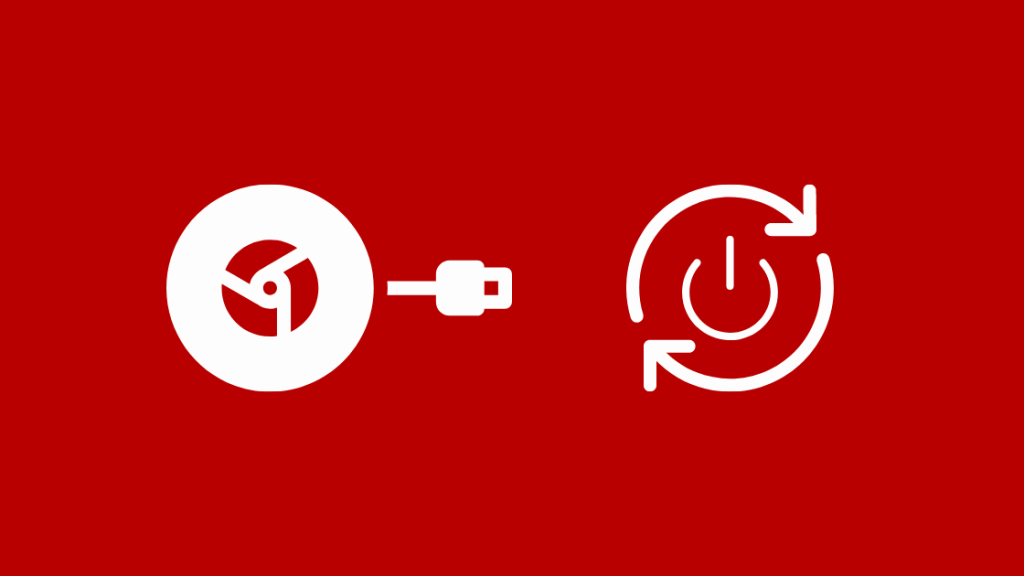
Kuwasha upya kifaa chako kutakipa muda wa kuwasha upya na huenda kitaweza kurekebisha baadhi. ya masuala ya ndani kama vile kusimamisha au kuacha kufanya kazi kwa programu zinazohusiana.
Ili kuwasha upya Chromecast yako kutoka kwasmartphone:
Programu ya Google Home → Chromecast → Mipangilio → Mipangilio zaidi → Washa upya
Ili kufanya vivyo hivyo kutoka kwa chanzo chako cha nishati:
Tenganisha kebo kutoka kwa Chromecast yako → , Subiri kwa dakika moja au mbili, → Unganisha tena kebo ya umeme kwenye Chromecast
Sasisha Kivinjari chako cha Chrome

Kama unavyojua, programu kwenye simu yako hupokea masasisho mara kwa mara, yakirekebishwa. hitilafu zozote ambazo huenda zimetokea katika toleo la awali au kuleta baadhi ya vipengele vipya ambavyo vinaweza kufanya matumizi ya mtumiaji kuwa ya kufurahisha na ya kuvutia zaidi. Kadiri unavyosubiri kupakua masasisho haya, ndivyo matatizo zaidi yanavyosababishwa kwa programu na vifaa vinavyohusiana.
Kwa hivyo, unahitaji kuhakikisha kuwa kivinjari chako cha Chrome kimesasishwa au sivyo; hii inaweza kuwa sababu iliyofanya kifaa chako cha Chromecast kisifanye kazi kama inavyopaswa kufanya.
Washa Multicast kwenye Kisambaza data chako
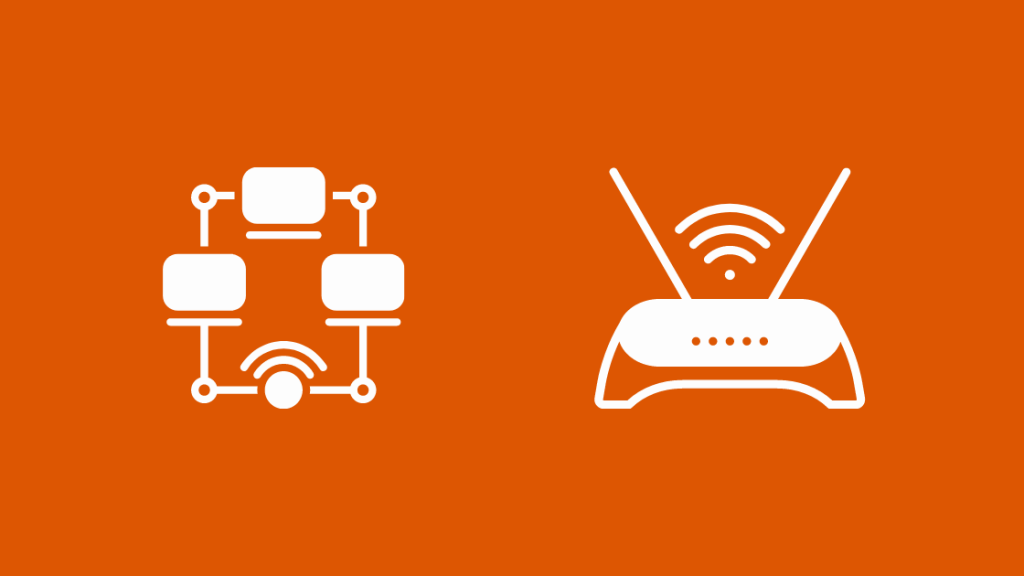
Angalia mipangilio ya Kisambaza data chako ili kuona ikiwa Multicast imewashwa. ; ikiwa sivyo, iwezeshe. Multicasting ni njia ya manufaa sana ya kuhifadhi data kwa kuepuka migongano mbalimbali ya wireless iwezekanavyo. Hata hivyo, hii huathiri pakubwa ubora wa utiririshaji unapoendesha programu au vifaa vingi vya utiririshaji wa maudhui kwa wakati mmoja.
Ili kuwezesha Multicast kwenye Kipanga njia chako, andika amri zifuatazo katika usanidi wa Global na usanidi wa Kiolesura, mtawalia:
Katika hali ya usanidi wa Global, utahitaji kutekeleza amri kwa ip multi-uelekezaji. Hii inaruhusu uelekezaji wa utumaji anuwai kwa Kipanga njia chako. Ili kuwa na uelekezaji wa multicast katika usanidi wa kufanya kazi - ingiza kila kiolesura na usanidi PIM.
Ili kufanya hivyo, unatumia amri ip pim, ambayo inakubali chaguo la modi-mnene au hali ya sparse. Hili likikamilika, unawasha IGMP kiotomatiki kwenye violesura hivi.
9728
Badilisha Mkanda wa Marudio

Ikiwa ulijaribu mbinu hizi na bado unakabiliwa na matatizo ya mtandao, jaribu kubadilisha WiFi. bendi. Kwa mfano, ikiwa kifaa chako kilikuwa kwenye bendi ya 2.4 GHz mwanzoni, badilisha hadi bendi ya 5 GHz; na uone ikiwa kuna tofauti yoyote inayoonekana. Unaweza kufanya hivi kwa:
Programu ya Google Home → Chromecast → Mipangilio → WiFi → Sahau mtandao huu
Kisha rudi kwenye chaguo zako za bendi za WiFi zinazopatikana, chagua mtandao mbadala unaofaa zaidi. Ikiwa unatatizika za WiFi, unaweza hata kuunganisha Chromecast yako kwa kutumia Hotspot yako ya Simu.
Weka Upya Chromecast yako katika Kiwanda

Kuna mbinu mbili za kuweka upya Chromecast yako, iwe be Gen 1, Gen 2 or Gen 3.
Njia ya kwanza ni kupitia programu ya Google Home. Njia hii ni ya kawaida kwa wote, na unahitaji tu kufuata hatua hizi:
Programu ya Google Home → Chromecast → Mipangilio → Mipangilio Zaidi → Kuweka upya kiwanda
Njia ya pili inahusu uwekaji upya wa kiwanda moja kwa moja kutoka Chromecast yenyewe na itafafanuliwa kibinafsi kwa Gen 1 na Gen 2,kwa mtiririko huo.
Weka Upya Chromecast yako ya Gen 1 katika Kiwanda
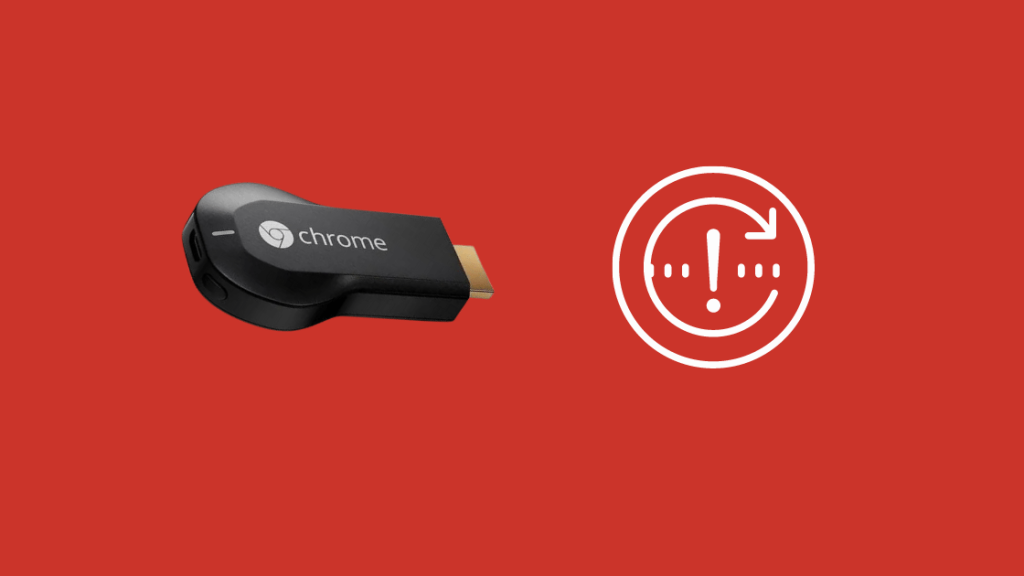
Ili kuweka upya Gen 1 Chromecast yako moja kwa moja, unachotakiwa kufanya ni:
- Kuwasha Tv ambapo Chromecast yako imeunganishwa.
- Bonyeza na ushikilie kitufe kilicho kwenye ncha ya nyuma hadi taa thabiti ya LED ianze kuwaka.
- TV itafungwa, na kifaa chako cha kutuma kitazima na kuwashwa tena.
Weka Upya Chromecast yako ya Gen 2 katika Kiwanda

Ili kuweka upya Gen 2 Chromecast yako moja kwa moja, hivi ndivyo unatakiwa kufanya:
- Sawa na awali, washa Runinga ambayo kifaa kimeunganishwa kwayo.
- Bonyeza na ushikilie kitufe kilicho kwenye ncha ya nyuma hadi taa ya chungwa iwake kila mara.
- Usiruhusu kwenda juu hadi taa nyeupe iwake. .
- Baada ya kuwasha mwanga mweupe, achilia kitufe na uruhusu Chromecast yako iwake upya.
Wasiliana na Usaidizi kwa Wateja wa Google

Sasa, ikiwa yote mengine yatashindikana kwako na hakuna hata mojawapo ya njia hizi iliyokufaulu, usisite kuwasiliana na Usaidizi kwa Wateja wa Google. Watakuongoza kupitia hatua unazohitaji kufuata ili kufanya Chromecast yako ifanye kazi tena.
Mawazo ya Mwisho kuhusu Jinsi ya Kurekebisha Chromecast Isiunganishwe
Sasa kwa kuwa unajua la kufanya ikiwa Chrome yako cast haiunganishi, kuna viashiria ambavyo lazima uzingatie unapojaribu kurekebisha suala hilo.
Unapoendesha baisikeli kwenye kifaa chako cha mtandao, angalia kama modemu yako ina betri mbadala. Ikiwa inafanya, lazima utumieweka upya kitufe kwenye modem au ondoa betri na uirudishe.
Unapojaribu kurekebisha tatizo la muunganisho na Chromecast yako, ikiwa nguvu ya mawimbi iko chini, huenda masafa yanahitaji kuboreshwa. Ili kuendeleza hili, tumia kirefushi kinachokuja na kisanduku kuunganisha Chromecast yako kwenye runinga.
Pia, kumbuka kuwa unapoweka upya Chromecast yako, itafuta data yako yote. kutoka kwa kifaa, na itabidi upange upya kila kitu tangu mwanzo. Itakuwa kana kwamba umetoa kifaa nje ya boksi.
Hakikisha kwamba simu yako mahiri (au kifaa chochote unachotuma kutoka) na Chromecast yako zimeunganishwa kwenye mtandao sawa wa WiFi.
Unaweza Pia Kufurahia Kusoma:
- Chromecast Imeunganishwa Lakini Haiwezi Kutuma: Jinsi ya Kurekebisha Baada ya Sekunde [2021]
- Jinsi ya Kuunganisha Chromecast kwenye Wi-Fi Baada ya Sekunde [2021]
- Google Home [Mini] Bila Kuunganisha kwenye Wi-Fi: Jinsi ya Kurekebisha
- Subiri kidogo Ninapounganishwa kwenye Wi-Fi [Google Home]: Jinsi ya Kurekebisha
- Apple TV Imekwama Kwenye Skrini ya Airplay: Jinsi ya Kurekebisha
Maswali Yanayoulizwa Mara Kwa Mara
Nitaunganishaje chromecast yangu kwenye WiFi yangu?
Nenda kwenye Programu ya Google Home → Chromecast → Mipangilio →Mipangilio ya Kifaa → WiFi
Jinsi gani niunganishe tena chromecast yangu?
Nenda kwenye mipangilio ya kifaa chako, → Washa Bluetooth, → Rudi kwenye Programu ya Google Home na uangalie ikiwa kifaa kikokuunganisha. Hilo lisipofanya kazi, angalia mipangilio yako ya WiFi, jaribu kuwasha upya Kiendeshaji chako au urejeshe mipangilio iliyotoka nayo kiwandani.
Je, ninawezaje kuonyesha kioo kwa chromecast?
Hakikisha kuwa vifaa vimeunganishwa kwenye mtandao huo wa WiFi. Kisha, nenda kwenye programu ya Google home → Kifaa cha Chromecast unachotaka kuakisi → Tuma skrini yangu → Skrini ya Kutuma → Anza sasa.
Angalia pia: Mtandao uliopanuliwa unamaanisha nini?Je, nitafanyaje chromecast igundulike?
Washa Chromecast. Unganisha simu yako mahiri, Chromecast na vifaa vingine vinavyohusiana kwenye mtandao sawa wa WiFi. Thibitisha kuwa Bluetooth imewashwa.

